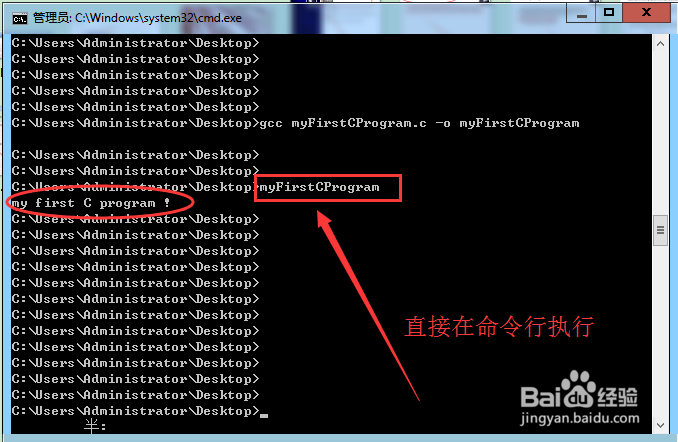Win7下如何使用GCC编译器
1、可以直接去官网下载mingw-get-setup.exe
打开浏览器,搜索进入下载界面
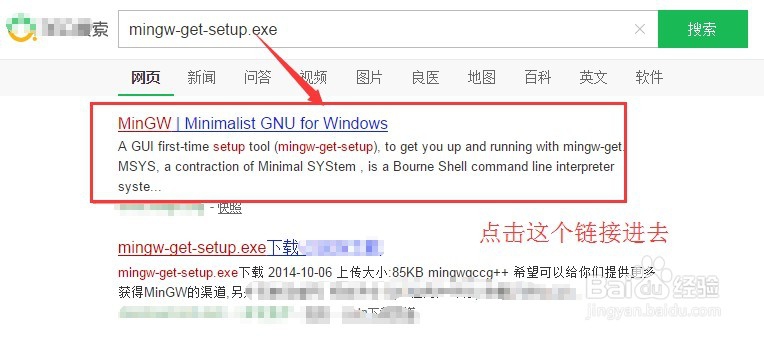
2、进到下载界面后,点击右边的下载即可
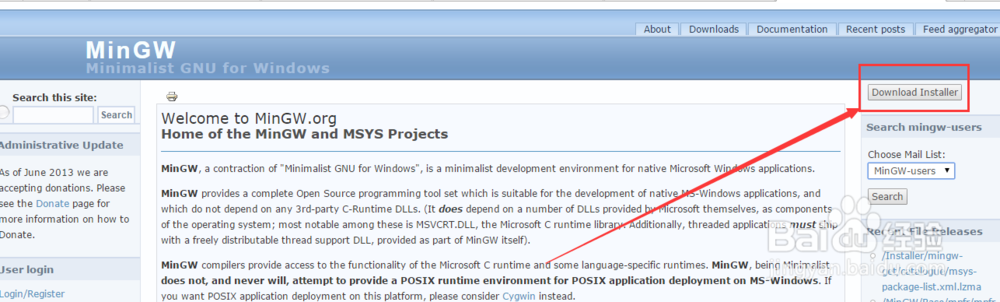
3、弹出下载路径选择界面,选好后,点击下载即可
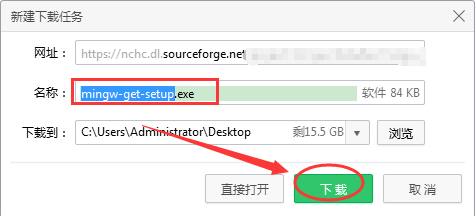
4、小编使用的是另外一种方式
下载的是以下这个可执行文件
mingw-get-inst.exe
如果需要可以去网上搜索,也可以给小编留言

1、前提是要保证连接外网网络哦
双击打开mingw-get-inst.exe,弹出安装欢迎界面,如下图所示,点击next下一步
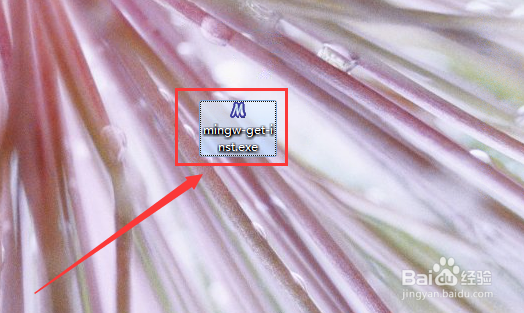
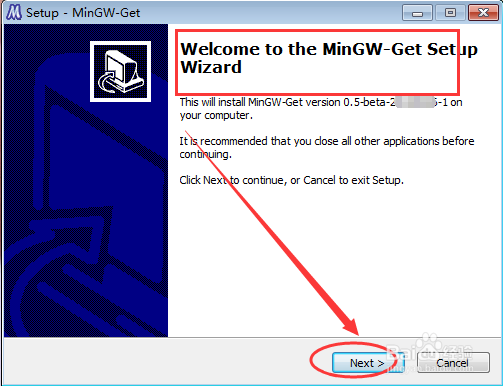
2、按默认选择下一步,下一步,到协议哪一步一定记得勾上同意哦
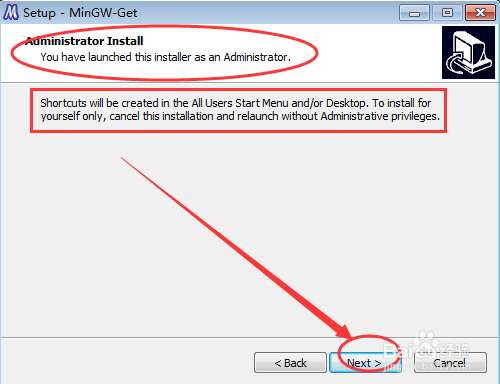
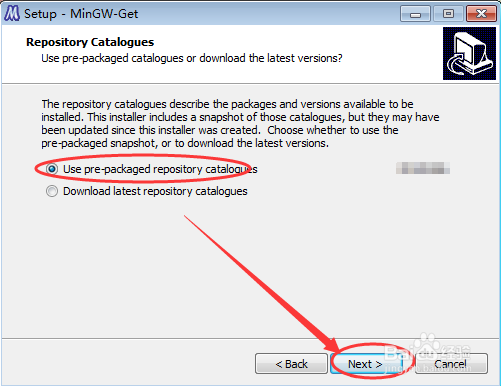
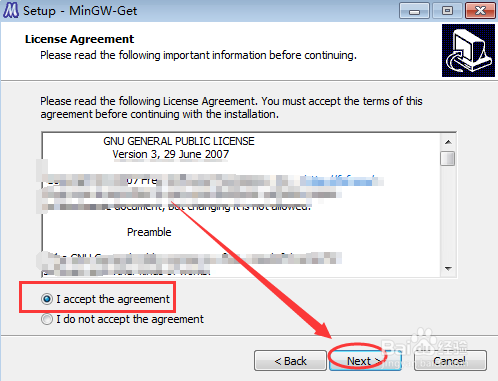
3、选择好安装目录,点击next下一步,最后所有配置信息都设置完成,点击安装即可
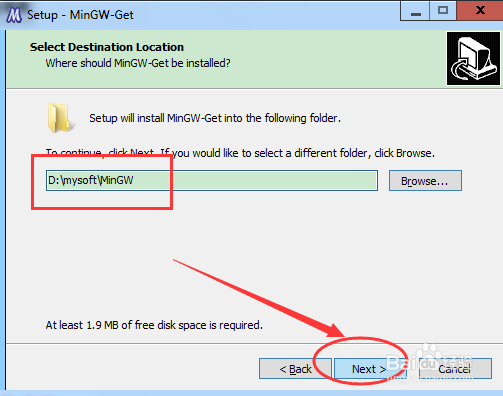
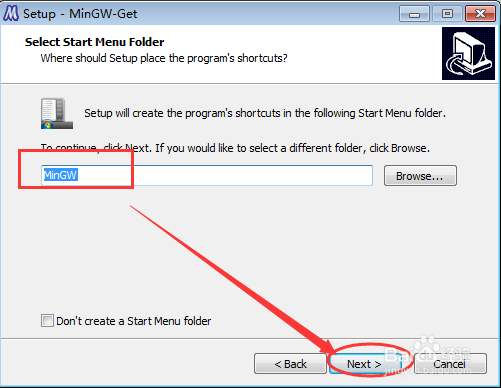
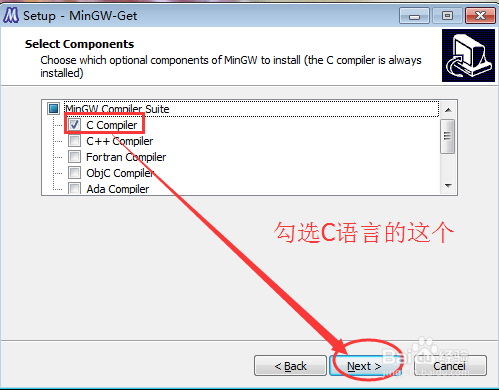
4、安装界面如下及图所示,中间会弹出命令行窗口自动下载一些安装包,所以一定要有网络
这里需要一点时间,耐心等待即可
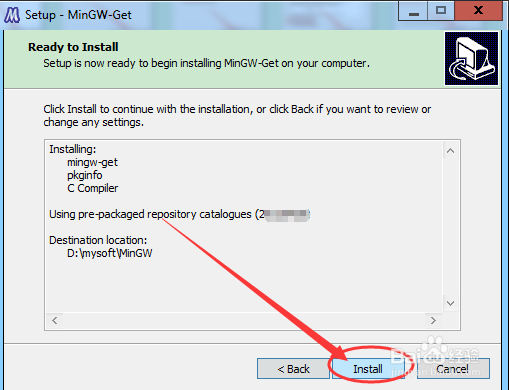

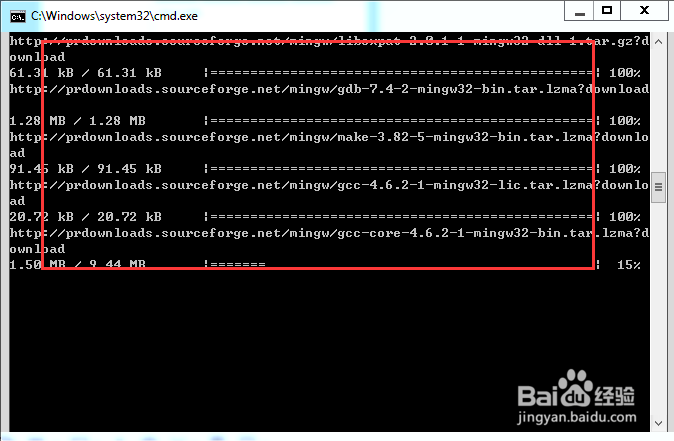
5、最后弹出安装完成界面,如下图所示
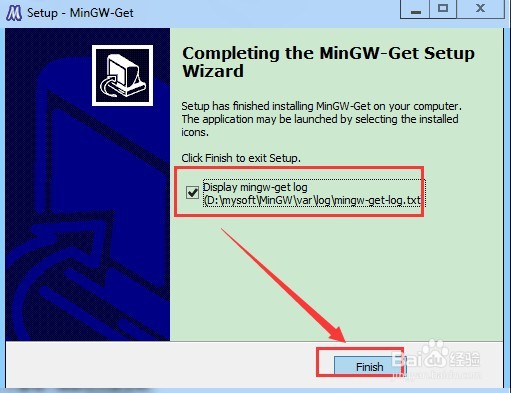
6、进到安装目录下的bin目录,如果看到如下图所示的一些exe文件说明
MinGW安装成功
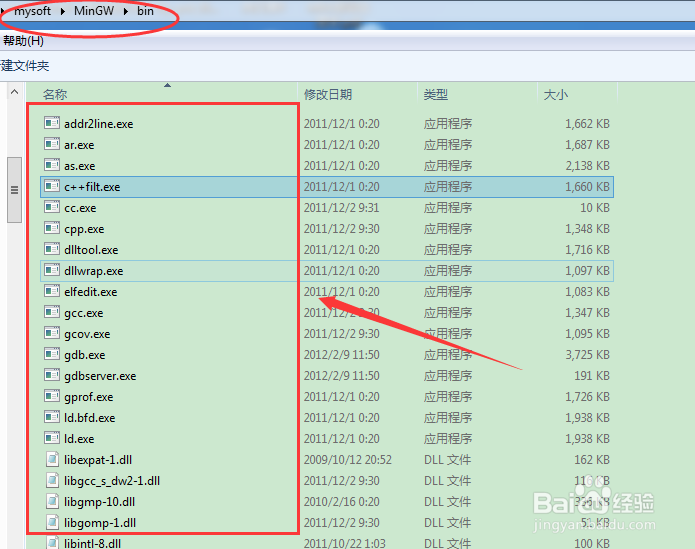
1、找到计算机,右键属性进去,点击高级系统设置,选择高级中的环境变量进去
弹出环境变量界面,新建系统变量MinGW,变量值填写安装目录小编在前面的步骤中选择安装目录是D:\mysoft\MinGW
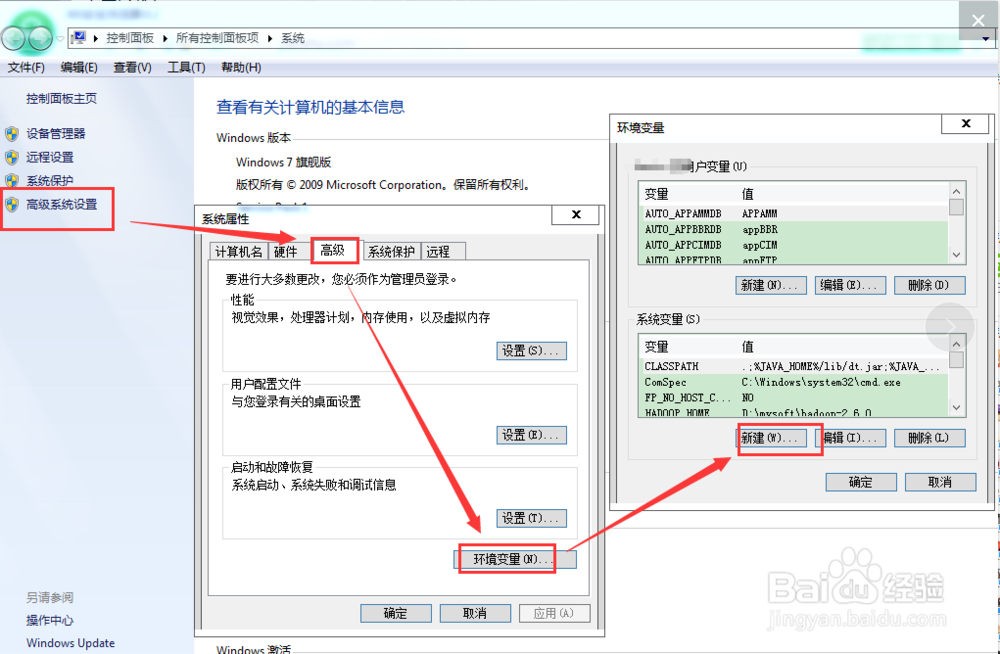
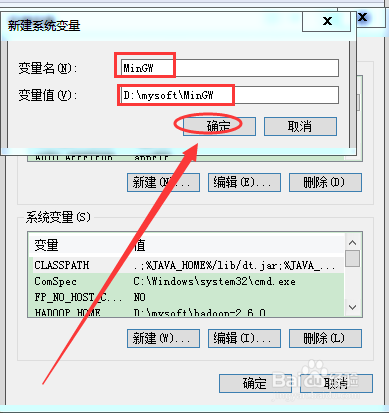
2、然后找到path变量,点击编辑在末尾加上以下声明
;%MinGW%\bin
注意前面有一个分号的哦
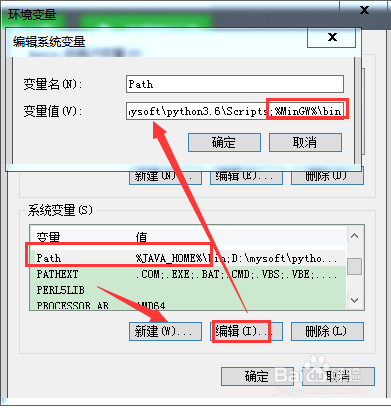
3、查看GCC版本信息
然后按windows键+R键打开运行窗口,输入cmd进到命令行,输入gcc -v查看版本
弹出如下图所示信息,说明环境变量配置成功
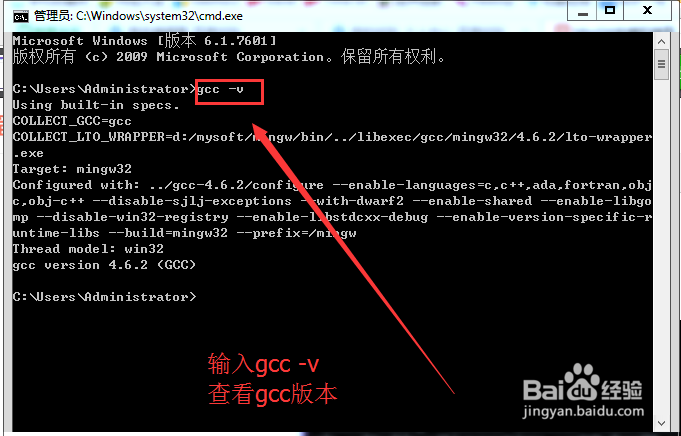
1、使用UE新建一个文本,并编写一段程序,保存为myFirstCProgram.c
#include <stdio.h>
void main() {
printf("my first C program !");
}
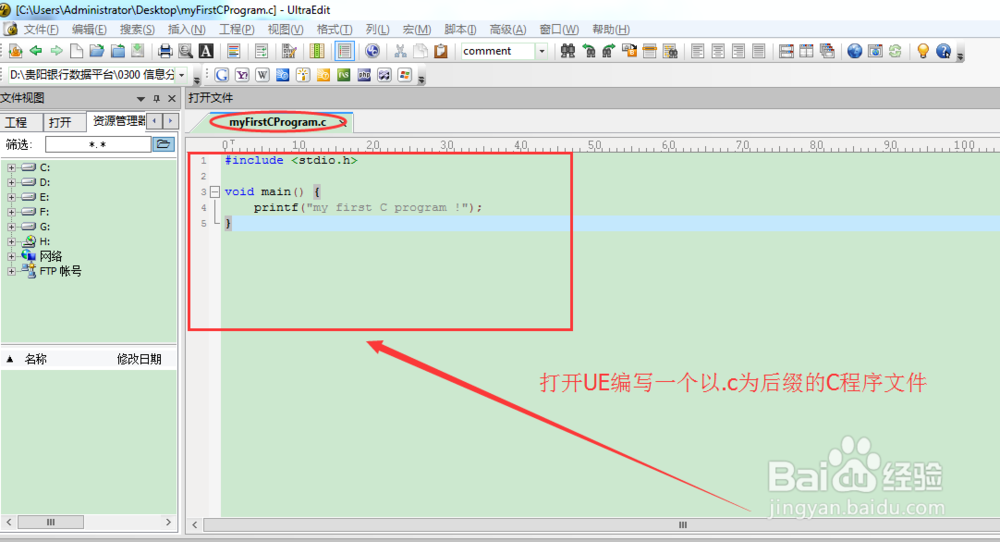
2、打开命令行,执行以下命令进行编译
gcc myFirstCProgram.c -o myFirstCProgram
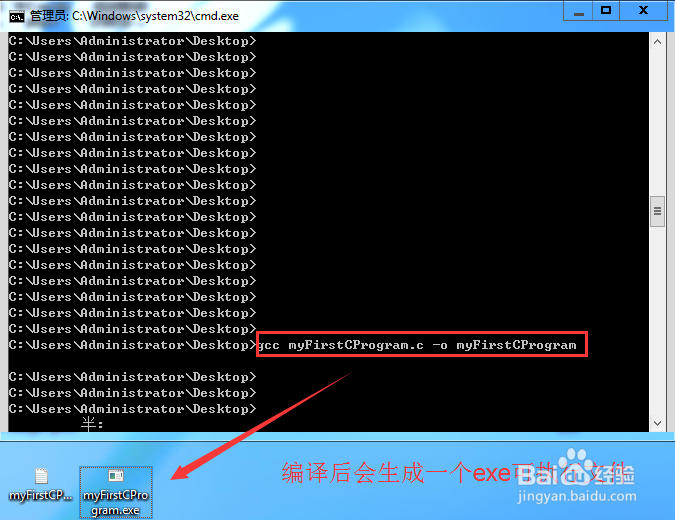
3、最后直接在命令行执行以下命令
myFirstCProgram
运行情况如下图所示